Ako zmeniť usporiadanie stránok v programe Word
Microsoft Office Microsoft Word Kancelária Hrdina Slovo / / March 19, 2020
Posledná aktualizácia dňa

Potrebujete zmeniť usporiadanie stránok v dokumente programu Microsoft Word? Tu je návod, ako to urobiť efektívne.
Čím je dokument Word väčší, tým ťažšie sa stáva. Namiesto toho, aby ste začínali od nuly, môžete zvážiť zmenu usporiadania stránok tak, aby skončili v lepšom poradí.
Existuje niekoľko spôsobov, ako to urobiť. Môžete využiť výhodu navigačného panela v programe Word na zmenu usporiadania sekcií podľa nadpisov alebo namiesto toho použiť osvedčený prístup vystrihnutia a prilepenia. Tu je postup, ako zmeniť usporiadanie stránok v programe Word pomocou oboch metód.
Používanie navigačnej tably
Najjednoduchšou metódou preusporiadania stránok v programe Word je použitie navigačného panela na presun stránok z A do B. Z technického hľadiska to neumožňuje presúvať stránky, ale umožňuje vám presunúť celé oddiely, ak ste na rozdelenie dokumentu použili nadpisy.
Je to lepšia metóda - ak by sa časť dokumentu preniesla na niekoľko strán, ale premiestnili ste iba jednu stránku, dokument by už nemal žiadny zmysel. Ako sme už spomenuli, bude to fungovať, iba ak je váš dokument usporiadaný s nadpismi použitými pomocou

Ak váš dokument nepoužíva nadpisy, musíte namiesto toho použiť metódu vystrihnutia a prilepenia opísanú nižšie.
Ak chcete na usporiadanie dokumentu použiť navigačnú tablu, musíte najskôr kliknúť na ikonu vyhliadka na lište pásu. Pod Šou v sekcii kliknite na začiarkavacie políčko vedľa položky Navigačná tabla voľba.
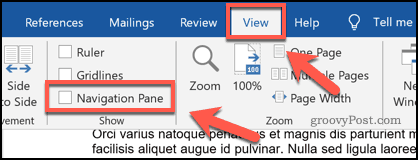
Zobrazí sa navigačná tabla v ponuke na ľavej strane.
Zobrazí sa zoznam vašich nadpisov v nadpisy tab. Nadpisy hlavných oddielov vyrobené pomocou Štýl kapitoly 2 sa objaví popredné miesto s podokruhmi vytvorenými na internete Štýl okruhov 3 a 4 zobrazené pod nimi.
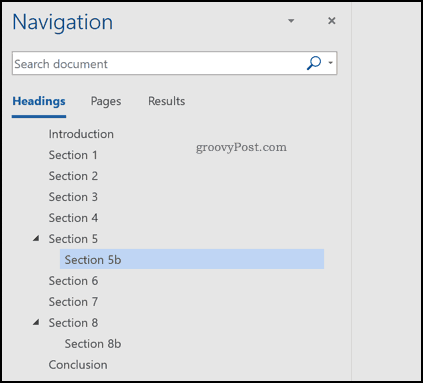
Kliknutím na ktorúkoľvek z týchto hlavičiek alebo podnadpisov sa dostanete na začiatok týchto sekcií na obrazovke úprav.
Ak chcete zmeniť usporiadanie ktorejkoľvek z týchto sekcií, pomocou myši alebo trackpadu ich presuňte na nové miesto na navigačnej table.
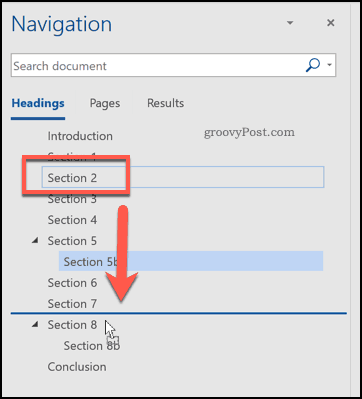
Po vynechaní sa nadpis a všetok jeho obsah presunú na nové miesto v dokumente. V nižšie uvedenom príklade Oddiel 2 vzorového dokumentu bol presunutý nižšie Oddiel 7 na navigačnej table.
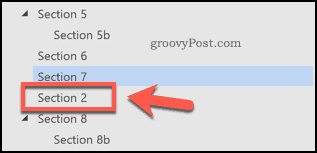
Ak chcete presunúť viac sekcií, môžete tieto kroky zopakovať.
Strihanie a vkladanie stránok v programe Word
Používanie navigačného panela na presúvanie sekcií podľa nadpisov funguje, iba ak v dokumente používate nadpisy. Program Word neponúka ľahkú vstavanú možnosť jednoduchého usporiadania stránok, ak nepoužívate nadpisy.
Jediným spôsobom, ako to urobiť, je vystrihnúť a vložiť text a namiesto toho ho manuálne usporiadať. Ak to chcete urobiť, nájdite východiskovú pozíciu pre obsah, ktorý chcete presunúť. Ak je to na začiatku stránky, umiestnite tam blikajúci kurzor.
Pomocou myši alebo trackpadu potiahnite kurzor nadol a vyberte text, ktorý chcete presunúť.
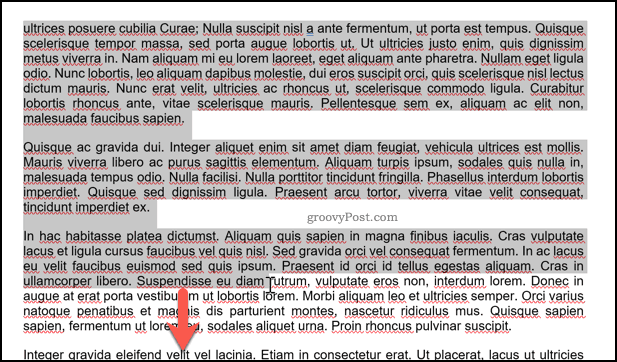
Vybratý text budete musieť orezať. lis Ctrl + X na klávesnici alebo stlačte kláves rez tlačidlo v Domov miesto na páse s pásmi.
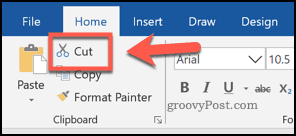
Týmto text odstránite a umiestnite ho do svojej schránky. Ak chcete prilepiť svoj obsah, musíte umiestniť blikajúci kurzor na miesto. Po umiestnení kurzora stlačte Ctrl + V na klávesnici a vložte ju späť do dokumentu.
Prípadne stlačte kláves vložiť tlačidlo v Domov na lište pásu.
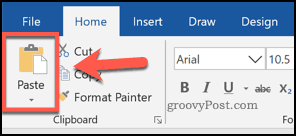
Rez, ktorý ste vystrihli, sa objaví na svojej novej pozícii hneď za blikajúcim kurzorom. Ak to budete potrebovať, môžete to zopakovať a ďalej zmeniť rozloženie dokumentu.
Vytváranie lepšieho dokumentu slovom
Ak chcete vedieť, ako zmeniť usporiadanie stránok v programe Word, možno ste už zabudli na zlaté pravidlo vytvárania dokumentov - plánovanie. Tieto metódy vám pomôžu zmeniť rozloženie dokumentu po jeho vytvorení. V budúcnosti by ste však mali zvážiť niektoré metódy na vytváranie lepších dokumentov programu Word.
Jednou z možností je použitie stavebných blokov v programe Microsoft Word aby ste mohli vytvárať šablóny pre dokumenty, ktoré pravidelne vytvárate. Ak upravujete dokument, využite výhody Klávesové skratky pre slovo rýchlo vykonať zmeny.



